电脑配置的好坏往往直接决定着我们使用电脑的流畅性,很多朋友觉得自己的电脑很卡,导致电脑卡的重要原因之一就是电脑配置过低,那么怎么看电脑配置呢?下面就来看看小编的方法吧!
很多游戏玩家都知道现在不少的大型游戏对电脑和系统配置都有比较高的要求,但是不少玩家不知道自己的电脑和系统配置是什么,别着急,下面小编就来告诉你怎么看系统配置。
win7如何查看电脑配置
1.进入win7系统桌面,鼠标右键计算机,选择熟悉打开。
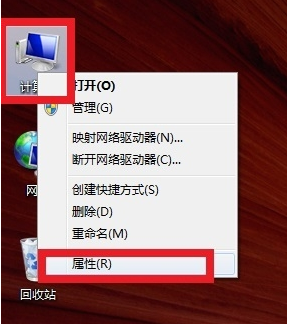
查看电脑配置载图1
2.在打开的系统选择中我们就可以看到电脑的CPU及内存配置,更多的信息您可以点击左侧的设备管理器打开查看。
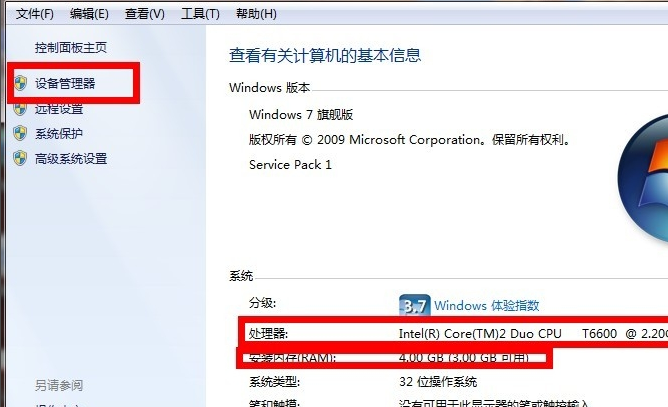
电脑配置载图2
3.在设备管理器中我们可以看到所有的电脑硬件信息,包括型号,驱动等。

查看电脑配置载图3
查看电脑配置的方法就是这么简单,希望对您有帮助。